So verwenden Sie die Apple Translate-App auf dem iPhone
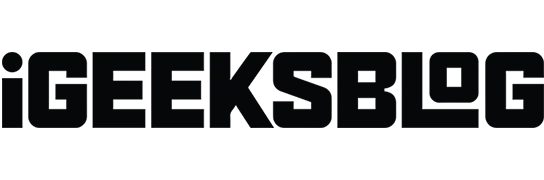
Für Reiselinguisten wie mich ist die Translator-App auf dem iPhone immer hilfreich. Mit dem neuen iOS 16-Update enthält die App neue Funktionen, die die Nutzung erleichtern. Schauen wir uns also an, wie Sie die Übersetzer-App auf Ihrem iPhone verwenden.
- Von der Übersetzer-App auf dem iPhone unterstützte Sprachen
- So übersetzen Sie Text, Sprache und Gespräche auf dem iPhone
- So verwenden Sie die iPhone-Kamera zum Übersetzen von Text
- Übersetzung von Text in Bildern auf dem iPhone
- Verwenden Sie Siri für eine einfache Übersetzung auf dem iPhone
- Aktivieren Sie den Offline-Modus für die Übersetzer-App auf dem iPhone
Von der Übersetzer-App auf dem iPhone unterstützte Sprachen
- Araber
- Chinesisch (Mandarin – Festlandchina)
- Chinesisch (Mandarin – Taiwan)
- Herzog
- Englisch UK)
- Amerikanisches Englisch)
- Französisch Frankreich)
- Deutsches Deutschland)
- Indonesisch
- Italienisch (Italien)
- japanisch
- Koreanisch
- Polieren
- Portugiesisch (Brasilien)
- Russisch
- Spanisch (Spanien)
- Thailändisch
- Türkisch
- Vietnamesisch
So übersetzen Sie Text, Sprache und Gespräche auf dem iPhone
Bevor Sie beginnen, stellen Sie sicher, dass Sie die Sprachen ausgewählt haben, die Sie übersetzen möchten, und dass Ihre Internetverbindung aktiv ist.
Übersetzen Sie Text oder Sprache in der Übersetzer-App
- Starten Sie die Übersetzer-App auf Ihrem iPhone.
- Wählen Sie zwei Sprachen aus der Dropdown-Liste aus. Wählen Sie auf der ersten Registerkarte die Ausgangssprache und auf der zweiten die Zielsprache aus.
- Geben Sie dann den Text ein. Darüber hinaus können Sie die Mikrofontaste drücken und sprechen.
- Sie können zwischen Vollbild, Favoriten, Wörterbuch und Wiedergabeschaltflächen wählen.
- Sie können Text eingeben oder die Mikrofontaste drücken, um weitere Sätze umzuwandeln.
- Tippen Sie auf die drei Punkte und wählen Sie je nach Bedarf „Sprache erkennen“ oder „Übersetzungen abspielen“.
Übersetzen Sie Text mit der iPhone-Kamera
Wenn Sie auf ein Schild oder ein Menü stoßen, das in einer Sprache geschrieben ist, die Sie nicht verstehen, können Sie die Kamerafunktion in der Übersetzer-App verwenden und die gewünschten Ergebnisse erzielen. Hier ist wie:
- Wählen Sie in der Übersetzer-App die Registerkarte „Kamera“.
- Klicken Sie auf das Foto des Textes und voilà!
Notiz. Sie können die Sprache auch im Dropdown-Menü oben ändern. Darüber hinaus besteht die Möglichkeit, ein vorhandenes Bild auf Ihrem iPhone hinzuzufügen, um dessen Text zu übersetzen.
Verwenden Sie den Konversationsmodus in der Übersetzer-App
- Starten Sie die Übersetzer-App → Registerkarte „Konversation“.
- Berühren Sie das Mikrofon, um zu sprechen. Die App übersetzt das gesprochene Wort/den gesprochenen Satz.
Notiz. Tippen Sie auf das Ausrichtungssymbol in der unteren linken Ecke, um zwischen Nebeneinander und Von Angesicht zu Angesicht zu wechseln.
Hier können Sie auch auf die drei Punkte klicken, um zwischen „Sprache erkennen“, „Automatische Übersetzung“ und „Übersetzung abspielen“ zu wählen. Mit der automatischen Übersetzung während des Chats können Sie übersetzen, ohne ständig die Mikrofontaste drücken zu müssen. Wenn Sie mit dem Sprechen beginnen oder aufhören, erkennt Ihr iPhone dies automatisch.
So verwenden Sie die iPhone-Kamera zum Übersetzen von Text
- Starten Sie die Kamera-App auf Ihrem iPhone.
- Konzentrieren Sie sich auf den Text, den Sie übersetzen möchten, und drücken Sie die Live-Text-Taste.
- Berühren Sie den Pfeil >, um zu scrollen und Übersetzen auszuwählen.
Übersetzte Sprachen werden umgeschaltet. Sie erhalten außerdem Optionen wie „Übersetzung abspielen“, „Übersetzung kopieren“, „Zu Favoriten hinzufügen“ und „Im Übersetzer öffnen“. Texte, die Sie als Favorit markiert haben, können Sie jederzeit im Reiter „Favoriten“ überprüfen.
Übersetzung von Text in Bildern auf dem iPhone
- Öffnen Sie die Fotos-App.
- Wählen Sie ein Bild mit zu übersetzendem Text aus.
- Halten Sie gedrückt, um den Text auszuwählen, den Sie übersetzen möchten.
- Klicken Sie auf „Übersetzen“.
Verwenden Sie Siri für eine einfache Übersetzung auf dem iPhone
- Rufen Sie Siri an, indem Sie „Hey Siri“ sagen.
- Sagen Sie „Übersetzen“ (etwas, das Sie übersetzen möchten) in (Sprache, die Sie übersetzen möchten).
Die Siri-Karte öffnet die Übersetzer-App, wenn Sie darauf klicken. Sie können Siri auch bitten, es für mich zu übersetzen.
Aktivieren Sie den Offline-Modus für die Übersetzer-App auf dem iPhone
Stellen Sie sicher, dass Sie den Modus auf Ihrem Gerät aktivieren, um den Offline-Modus zu verwenden. Starten Sie dazu „Einstellungen“ → „Übersetzen“ → aktivieren Sie „Modus auf Gerät“. Sehen wir uns nun an, wie man Sprachen in die App lädt.
- Starten Sie die Einstellungen-App.
- Scrollen Sie nach unten, um zu übersetzen.
- Klicken Sie auf Heruntergeladene Sprachen.
- Klicken Sie auf die Download-Schaltfläche vor den Sprachen, die Sie offline benötigen.
Notiz. Stellen Sie sicher, dass Sie zwei Sprachen herunterladen: eine für Ihre Muttersprache und eine für die Übersetzung.
Entfernen Sie die Sprache, indem Sie unter „Offline verfügbar“ von rechts nach links wischen → klicken Sie auf „Entfernen“.
FAQ
Navigieren Sie im Safari-Browser auf Ihrem Mac zu der Website, die Sie übersetzen möchten. Wenn die Website übersetzt werden kann, wird die Schaltfläche „Übersetzen“ im Smart Search-Bereich angezeigt. Wählen Sie die Sprache aus, indem Sie auf die Schaltfläche „Übersetzen“ klicken.
Fertigstellung…
Ich hoffe wirklich, dass meine Erklärung Ihnen geholfen hat, die Übersetzer-App zu verstehen und mehr über sie zu erfahren. Wenn Sie möchten, dass ich über andere ähnliche Apps spreche, lassen Sie es mich in den Kommentaren wissen.



Schreibe einen Kommentar